Nous appelons ressources, chaque élément avec lequel il est possible d'interagir dans le viewer, annotations et images 360 exclues. Cependant, il faut faire la différence entre les nuages de points et tout le reste. Par défaut, les nuages de points ne peuvent pas être déplacés, cependant il est possible de les déverrouiller et de pouvoir changer leur position. Les modèles peuvent cependant être déplacés, pivotés et leur taille modifiée.
Tout d’abord, apprenez à importer des ressources et à les charger dans la visionneuse.
Pour interagir avec une ressource, ouvrez simplement le menu du projet et cliquez sur votre ressource. Le premier onglet que vous verrez est l'onglet Propriétés. Vous pouvez modifier directement la position, la rotation et l'échelle des objets.

Le deuxième onglet est l'onglet Structure. Il vous permettra de voir la structure IFC des objets, ainsi que la liste des couches des fichiers DXF, vous pouvez en savoir plus sur DXF ici.

Le dernier onglet est l'onglet Actions, ici, vous pouvez dupliquer votre élément et le supprimer.

Vous pouvez également le déplacer à l'aide d'une poignée, pour sélectionner le type de poignée, ouvrez le menu des paramètres. Dans l'onglet général, vous trouverez l'option Type de Gizmo. Vous permettant de basculer entre la nouvelle poignée simple, si vous préférez, vous pouvez continuer à utiliser l'ancienne poignée. La nouvelle poignée n'a que deux modes, translation + rotation et taille. L'ancienne poignée a les modes de translation et de rotation séparés.

Pour tous les gizmos, vous pouvez appuyer sur MAJ pour le placer là où vous le souhaitez. Lors de l'utilisation de la rotation, le centre de rotation sera le point d'origine des poignées, représenté par le point de contact des 3 droites.
Poignée simple :
Utilisez les lignes droites pour déplacer l'objet et les arcs de cercle pour le faire pivoter. Vous pouvez également utiliser les carrés pour déplacer l'objet le long de 2 axes en même temps.
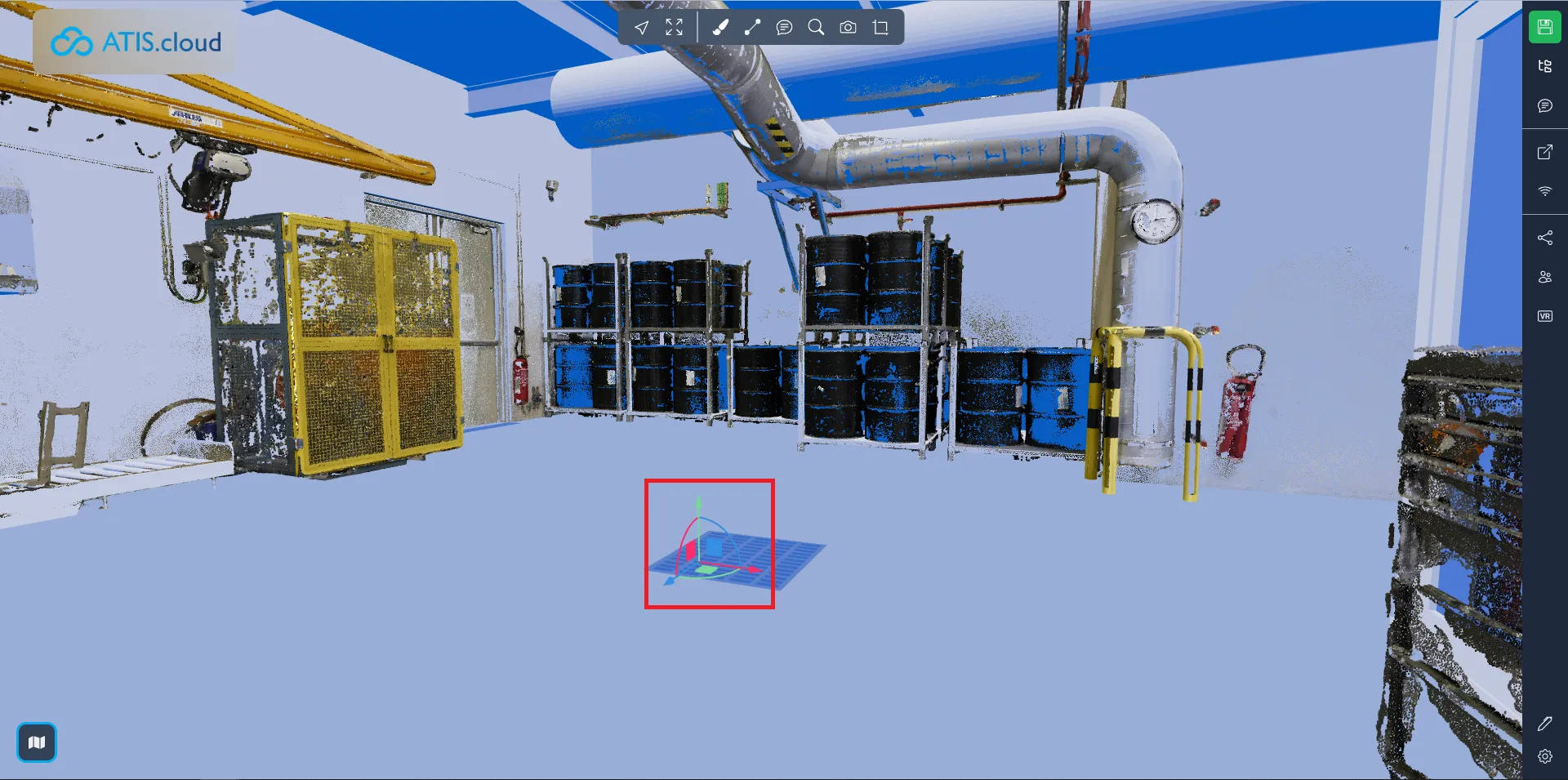
Poignée avancée :
À gauche, vous pouvez voir le gizmo de déplacement, son utilisation est similaire à ce qui existe dans la version simple, sauf que vous trouverez une poignée qui permet de se déplacer sur 3 axes en même temps, elle est située au point d'origine du gizmo et est matérialisée par un petit cube blanc.
À droite, le gizmo de rotation, les cercles rouge, bleu et vert vous permettront de faire pivoter l'objet.
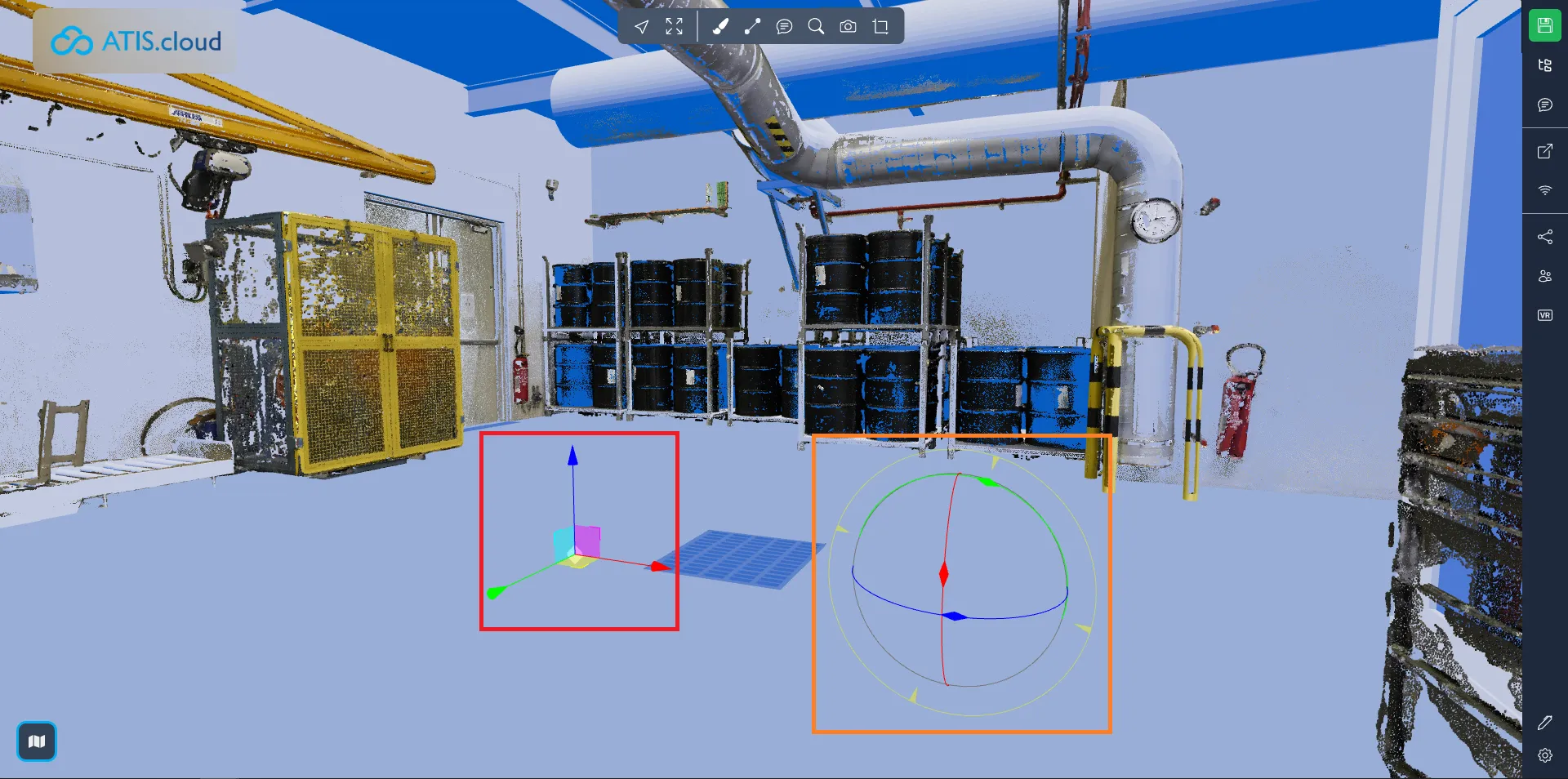
Notez également que vous pouvez modifier le pas des modes déplacement et rotation. Pour modifier le pas, maintenez la touche ALT enfoncée et utilisez la molette de votre souris. Ensuite, déplacez un objet avec le pas en maintenant ALT pendant que vous le déplacez, relâchez ALT pour le déplacer sans que le mode pas soit activé.
La taille du gadget est la même que vous utilisiez le mode simple ou avancé.
Pour changer la taille en gardant tous les ratios, vous pouvez utiliser les cubes blancs, sinon utilisez les carrés colorés pour changer la taille selon 2 axes et les cubes colorés pour la changer selon 1 seul axe.
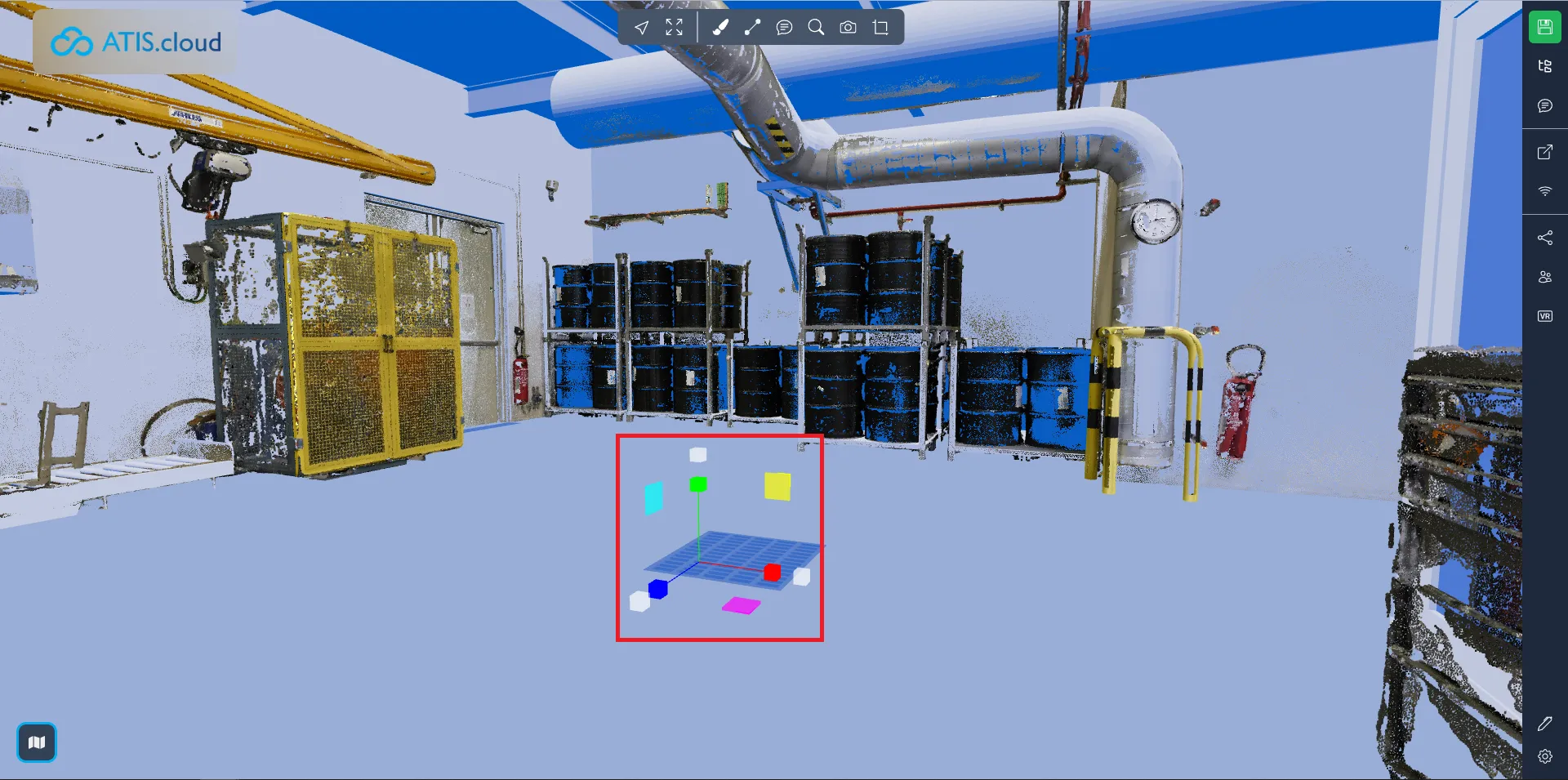
Si vous rencontrez des problèmes, notre équipe d'assistance est là pour vous aider. Bonne exploration !